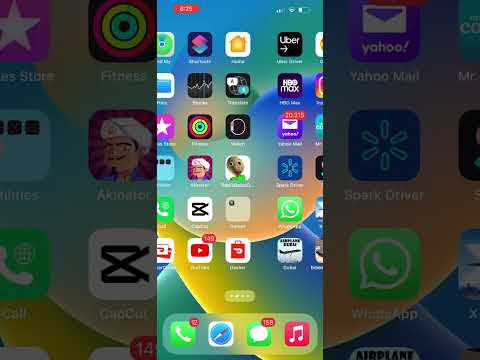Šis „wikiHow“moko, kaip atnaujinti „Yahoo! Pašto dėžutę, kad patikrintumėte, ar kompiuteryje, telefone ar planšetiniame kompiuteryje nėra naujų pranešimų.
Žingsniai
1 metodas iš 2: programos mobiliesiems naudojimas

Žingsnis 1. Atidarykite „Yahoo
Pašto programa telefone ar planšetiniame kompiuteryje. Tai violetinė piktograma su baltu voku ir užrašu „Yahoo!“viduje. Paprastai jį rasite pagrindiniame ekrane („iPhone“/„iPad“) arba programų stalčiuje („Android“).

Žingsnis 2. Norėdami atidaryti gautuosius, bakstelėkite Gautieji
Jis yra apatiniame kairiajame programos kampe.

Žingsnis 3. Braukite žemyn nuo ekrano viršaus
Viršuje pamatysite animacinį ratą-tai reiškia, kad gautieji atnaujinami.

Žingsnis 4. Pakelkite pirštą nuo ekrano
Jei nuo paskutinio atnaujinimo karto buvo pristatyti nauji pranešimai, jie dabar bus rodomi gautųjų viršuje.
2 metodas iš 2: žiniatinklio naršyklės naudojimas kompiuteryje

Žingsnis 1. Žiniatinklio naršyklėje atidarykite
Jei dar nesate prisijungę prie savo paskyros, įveskite prisijungimo informaciją, kad tai padarytumėte dabar. Tai pateks į jūsų pašto dėžutę.

Žingsnis 2. Spustelėkite žiniatinklio naršyklės atnaujinimo mygtuką
Norėdami priversti gautuosius atnaujinti, turėsite atnaujinti naršyklės puslapį. Spustelėkite išlenktos rodyklės piktogramą viršutiniame kairiajame naršyklės lango kampe, kad atnaujintumėte. Jei per tą laiką buvo pristatyti nauji pranešimai, jie bus rodomi gautųjų viršuje.
- Jei nematote išlenktos rodyklės „atnaujinimo“piktogramos, dešiniuoju pelės mygtuku spustelėkite tuščią puslapio sritį ir pasirinkite Atnaujinti.
- Taip pat galite atnaujinti puslapį paspausdami Ctrl + R (Kompiuteris) arba Cmd + R. („Mac“).